Þú vilt hlaða niður nýjustu útgáfunni af NordVPN Mac hugbúnaðinum. Til að gera það skaltu fara á heimasíðu þeirra og smella á „Verkfæri & Upplýsingar “á aðalvalmyndinni. Smelltu síðan á „Download“ í fellilistanum.
Nú viltu smella á hnappinn „Hlaða niður“ sem birtist þegar þú heldur músinni yfir Mac OS X reitinn.
Þetta mun koma upp glugga sem gerir þér kleift að vista uppsetningarskrána fyrir Mac viðskiptavininn á tölvuna þína. Viðskiptavinurinn þarfnast Mac OS X 10.10 eða hærri. Uppsetningarsíðan fyrir viðskiptavininn hefur einnig handvirkar leiðbeiningar til að stilla Mac OS X með OpenVPN, L2TP / IPsec og PPTP.
Þegar viðskiptavinurinn hefur verið hlaðið niður í tölvuna þína skaltu opna skrána þaðan sem þú halaðir henni niður. Sprettigluggi mun birtast þar sem beðið er um að þú dragir NordVPN táknið í möppuna þína. Þetta mun setja appið upp á tölvuna þína. Opnaðu NordVPN forritið úr þessari möppu til að ræsa það.
Í fyrsta skipti sem viðskiptavinurinn ræsir mun hann þurfa að slá inn NordVPN persónuskilríki til að staðfesta að þú hafir heimild til að nota það. Taktu eftir að neðst á skjánum segir: „Skráðu þig inn til að fá aðgang að NordVPN þjónustu“. Til að opna innskráningarskjáinn smellirðu á valmyndartáknið (þrjár lárétta línur) efst til vinstri á skjánum og það rennur út eins og sést á skjánum hér að neðan.
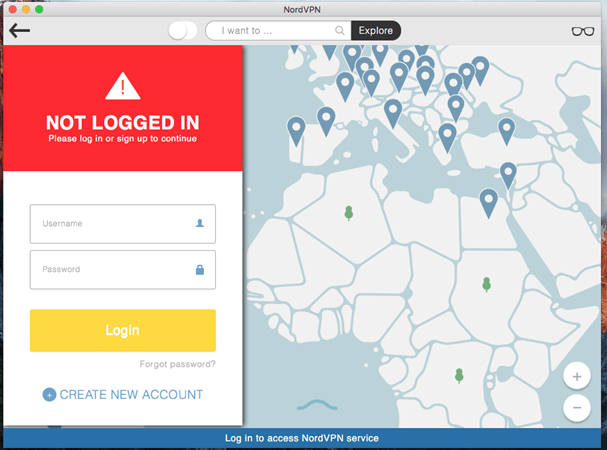
Þegar þú hefur slegið inn skilríki þín rétt muntu sjá skjá eins og hér að ofan. Athugaðu að neðst á skjánum segir nú „Skráður inn“. Þetta er kortaskjárinn. Þú getur zoomað inn og út á þessum skjá og valið staðsetningu til að tengjast við með því að smella á pinnann í landinu.
Áður en við skoðum tengingu við VPN netþjón á NordVPN netinu skulum við líta á stillingavalmyndina sem hefur nú komið í stað innskráningarvalmyndarinnar. Smelltu á valmyndartáknið efst til vinstri á til að sýna stillingarskjáinn sem er sýndur hér að neðan með nokkrum stillingum stækkaðar til að sýna hvernig þær virka.
Ofangreindum skjá er skipt í þrjá hluta eins og hér segir:
- Reikningsupplýsingar – Þetta sýnir notandanafn þitt og gildistíma reikningsins.
- Þar sem þú ert ekki tengdur VPN netþjóni sýnir það þitt sanna almenna IP tölu.
- Hjálp – Hjálp hefur þrjár mismunandi leiðir sem þú getur fengið aðstoð við spurningu eða vandamál.
- Hjálparmiðstöð – Þetta mun opna helstu spurningar og stuðningssíðu svo þú getir leitað að þeim svörum sem þú leitar að.
- Stuðningur tölvupósts – Þetta mun opna stuðningsmiða fyrir þitt mál.
- Lifandi spjall – þetta mun opna lifandi spjall með einum af stuðningsmönnum NordVPN. Miðað við efnið sem þú velur gætir þú talað við aðila um innheimtu eða tækni.
- Stillingar – Þetta inniheldur nokkrar stillingar sem gera þér kleift að stjórna almennri hegðun NordVPN viðskiptavinarins.
- Smart-Play – Ef þú kveikir á þessu gerir þér kleift að streyma nokkrum af uppáhalds streymimiðlinum þínum sem gætu verið landbundnir frá þínu landi frá einhverjum af NordVPN netþjónum án þess að þurfa að fá aðgang að netþjóni í landinu sem fjölmiðlar eru streymdir frá. Þetta þýðir að þú gætir tengst netþjóni í þínu landi og fengið aðgang að straumi frá öðrum svæðum án þess að þurfa að breyta VPN netþjónum.
- Sjálfvirk tenging við – Þetta mun opna glugga með lista yfir alla NordVPN netþjóna fyrir þig að velja einn til að tengjast sjálfvirkt þegar forritið ræst eins og sýnt er á myndinni hér að ofan..
- Tilkynningar – Með því að kveikja á þessu verður sprettiglugga leyft hvenær sem þú tengir eða aftengir NordVPN netþjóninn.
- Byrjaðu á ræsingu – Þetta ræsir viðskiptavininn sjálfkrafa þegar þú ræsir tölvuna þína. Með því að kveikja á þessu og sjálfvirk tenging hjálpar það til að tryggja að þú sért alltaf tengdur við VPN þegar þú notar vélina þína.
- Skráðu þig út – Ef smellt er á þetta þarf að slá inn skilríki þín næst þegar þú skráir þig inn.
Nú þegar við höfum skoðað nokkrar almennar stillingar fyrir NordVPN Mac OS X viðskiptavininn, skulum við líta á hversu auðvelt það er að tengjast VPN netþjóni á neti þeirra með því að nota það. Allt sem er nauðsynlegt af kortaskjánum er að smella á pinna af landinu sem þú vilt tengjast við eins og gert var með því að smella á Bandaríkin pinna á skjámyndinni hér að neðan. Taktu eftir skilaboðunum núna: „Þú hefur tengst Bandaríkjunum.
NordVPN Mac viðskiptavinurinn tengir þig sjálfkrafa við hraðasta VPN netþjóninn í landinu sem þú velur. Kortaskjárinn veitir skjótan og einfaldan hátt til að tengjast VPN netþjóni á NordVPN netinu. Þetta getur einnig verið gagnlegt ef þú vilt fljótt skipta um netþjóna og prófa til að sjá hver býður þér bestan árangur.
Önnur leið til að tengjast NordVPN þjónustunni er að nota leitareiginleikann efst á miðju skjásins. Þú getur leitað að tilteknum tilgangi eins og „streyma Hulu“ eða tiltekið land eins og Bretland. Ef þú leitar að tilgangi birtast fjöldi landa til að hjálpa þér að uppfylla hann. Þú þarft bara að velja land sem þú vilt tengjast. Smelltu síðan á tengibrautina við hliðina á leitinni til að ljúka tengingunni.
Myndin hér að ofan sýnir skjámynd af fellilistanum sem birtist þegar þú smellir á leitarreitinn „Ég vil …“. Listinn er skipulagður á eftirfarandi hátt:
- Uppáhalds netþjónar – Við munum skoða hvernig á að setja uppáhalds netþjóna seinna í umfjöllun okkar.
- Síðustu tengingar – Þetta sýnir síðustu fimm tengingarnar sem þú gerðir með nýjustu tengingunni sem sýnd var fyrst.
- Öll lönd – Stafrófsröð töflu yfir lönd á NordVPN netinu.
- Aðrir tilgangir – Horfðu á Netflix, streymdu Hulu, notaðu Torrents og annan sérgrein sem NordVPN býður upp á.
Svipaðar niðurstöður er hægt að fá með því að smella á Explore hnappinn eins og sést á eftirfarandi þremur skjámyndum. Skjámyndin hér að neðan sýnir lista yfir lönd í heild sinni. Þetta er sjálfgefið þegar þú smellir á kanna hnappinn. Að velja land og smella síðan á tengibúnaðinn mun ljúka tengingunni þinni við hraðasta VPN netþjóninn þar í landi.
Skjámyndin hér að neðan sýnir listann „veldu land“ síað af P2P. Val þitt er nú aðeins í sex löndum, Brasilíu, Kanada, Þýskalandi, Lúxemborg, Hollandi og Svíþjóð. Um leið og þú velur einn af þessum og kveikir síðan á tengingarrofanum geturðu verið með trúnaðardeilu að deila skrám á NordVPN netinu.
Eftirfarandi skjár sýnir listann „veldu land“ síað af Zattoo. Val þitt er nú aðeins í fjórum löndum sem streyma inn Zattoo efni: Frakkland, Þýskaland, Spánn og Sviss. Veldu einn af þessum, kveikjaðu síðan á tengingarrofanum og þú getur notið allra uppáhalds Zattoo sýninga á örfáum sekúndum.
Eins og þú sérð af ofangreindum dæmum er einfalt ferli að nota Mac-viðskiptavininn að tengjast hraðasta VPN netþjóninum í landinu. Veldu einfaldlega landið sem þú vilt tengjast og kveikja á tengingunni. Ef þú vilt fá aðeins meiri stjórn á netþjóninum sem þú tengir við í tilteknu landi geturðu smellt á gleraugun í efra hægra horninu á skjá viðskiptavinarins.
Þetta mun opna netþjónsskjáinn sem inniheldur lista yfir alla netþjóna svo þú getur valið þann sem þú vilt tengjast. Til að auðvelda þetta val inniheldur hver netþjónn%% gildi, ping tíma (ms) og fjarlægð frá þér.
Þessi skjár netþjóna (sýndur hér að ofan) gerir þér einnig kleift að velja eftirlæti sem við nefndum fyrr í þessum hluta. Smelltu bara á opna hjartað til hægri við netþjóninn. Þetta mun skapa stöðugt rautt hjarta sem gefur til kynna að sá netþjóni sé nú í uppáhaldi. Miðlaraskjárinn er skipulagður á eftirfarandi hátt:
- Uppáhalds netþjónar – Þetta gerir það auðvelt að finna og tengjast uppáhalds netþjónum þínum vegna þess að þeir eru efst á listanum.
- Tilgangur netþjóna – Þetta felur í sér Anti DDoS, hollur IP, tvöfalt VPN, Tor over VPN og Ultra hratt sjónvarp netþjóna.
- Nýlegar tengingar – Þetta gerir það auðvelt að tengjast aftur við netþjóninn sem þú notaðir nýlega ef þér finnst þú þurfa að gera það.
- Heill framreiðslumaður listi – Þessi listi er raðað í stafrófsröð eftir löndum.
Til að tengjast netþjón frá, veldu einfaldlega netþjón og smelltu síðan á hnappinn „Tengjast“ hægra megin á skjánum.
Skjámyndin hér að neðan sýnir stillingar sem viðskiptavinurinn hefur. Þau eru aðeins þrjú af þessum og þau eru eftirfarandi:
- Mæliskerfi – Þetta gerir þér kleift að skipta um vegalengdir sem sýndar eru milli bandaríska heimsvaldakerfisins (mílna) og metrakerfisins (km)
- Bókun – Þetta gerir þér kleift að skipta á milli OpenVPN samskiptareglnanna tveggja.
- TCP – Þetta er flutningsstjórnunarprófunin og betri fyrir áreiðanleika en hægari vegna villuleitingar og leiðréttingar á pakkaflutningum.
- UDP – Þetta er User Datagram Protocol og sjálfgefið fyrir flesta notkun því það er hraðskreiðara en TCP.
- Virkja DNS – Þetta gerir þér kleift að nota þitt eigið sérsniðna DNS. Þú ættir að nota NordVPN DNS nema þú hafir ástæðu til að gera það ekki svo þú getir nýtt þér Smart Play og aðra eiginleika.
Þú munt taka eftir því að þessi skjár sýnir einnig núverandi netþjónaval og breytur hans. Þú getur tengst frá þessum skjá með því að smella á græna „Connect“ hnappinn. Síðasti flipinn sem við munum skoða fyrir Mac viðskiptavininn er Kill Switch flipinn.
Dráttarrofinn, þegar hann er virkur, gerir þér kleift að velja forrit sem verður stöðvuð þegar VPN tengingin fellur. Þetta getur hjálpað til við að varðveita viðkvæmar upplýsingar þínar fyrir slysni á opnu Netinu. Þegar þú kveikir á kveikjunni til að drepa muntu sjá skjá sem sýnir lista yfir forrit sem þú getur bætt við hann. Ef þú velur forrit og opnar það bætir það forrit við lista yfir forrit sem drepast ef VPN-tengingin fellur.
Yfirferð okkar á NordVPN Mac OS X viðskiptavininum fannst forrit sem var tveggja smella auðvelt í notkun. Veldu einfaldlega staðsetningu VPN netþjóns og smelltu síðan á „Tengjast“ hnappinn eða tengdu rofann til að ljúka tengingunni við netþjóninn þinn sem þú valdir. Í kortastillingu er bara að smella á kortakortið og tengja þig við hraðasta netþjóninn þar í landi. Það getur ekki orðið miklu auðveldara en þetta. Sumir óvæntir eiginleikar eins og VPN forrit drepa rofi, valið á milli TCP og UDP og Smart-Play voru einnig með.


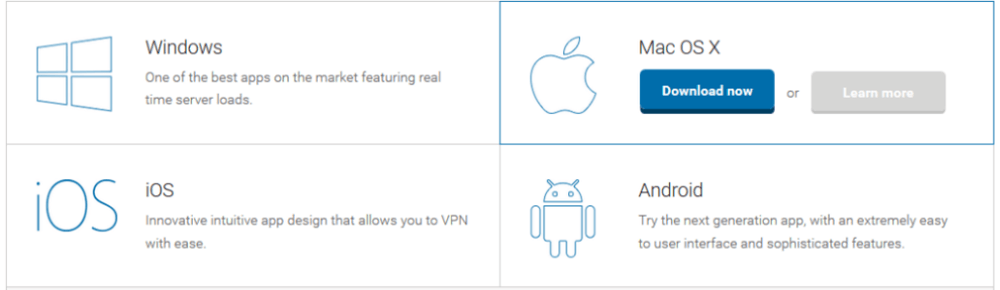
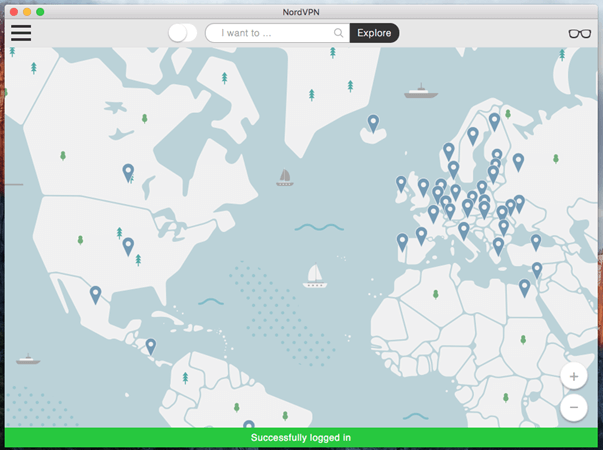
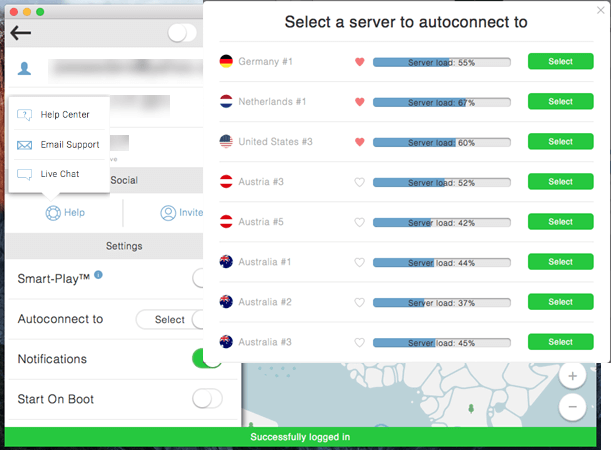
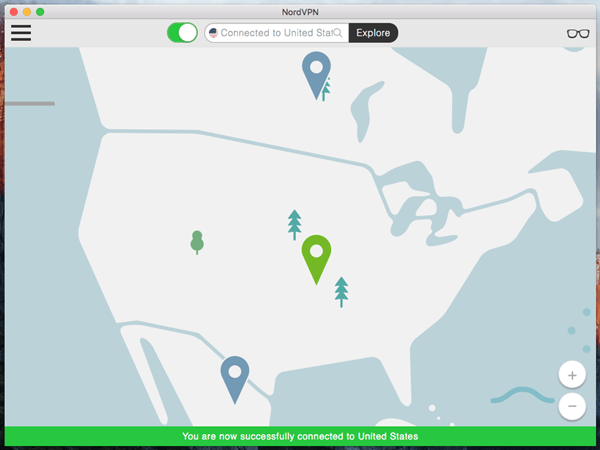
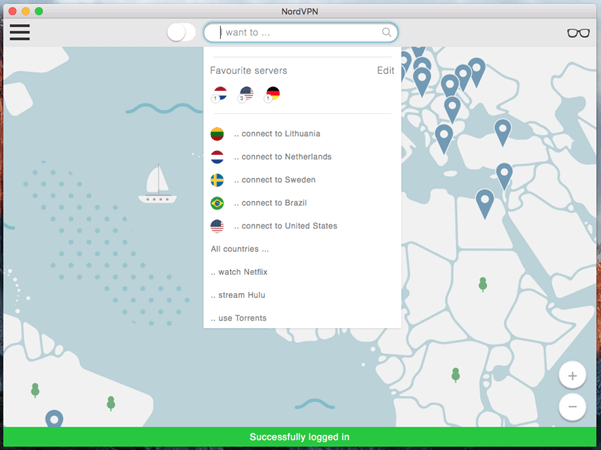
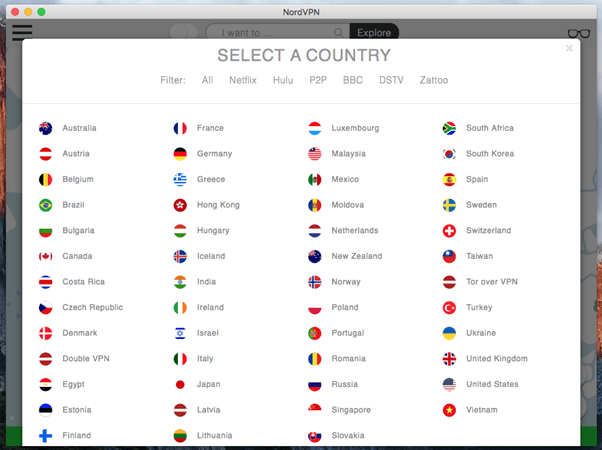
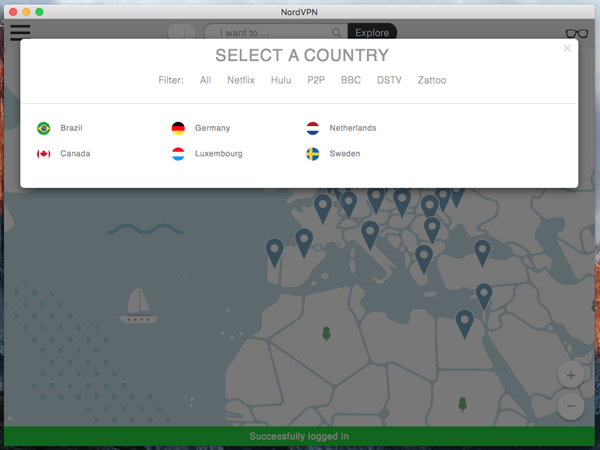
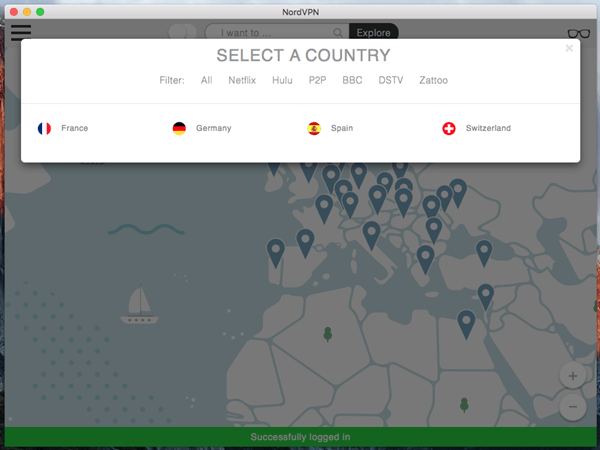
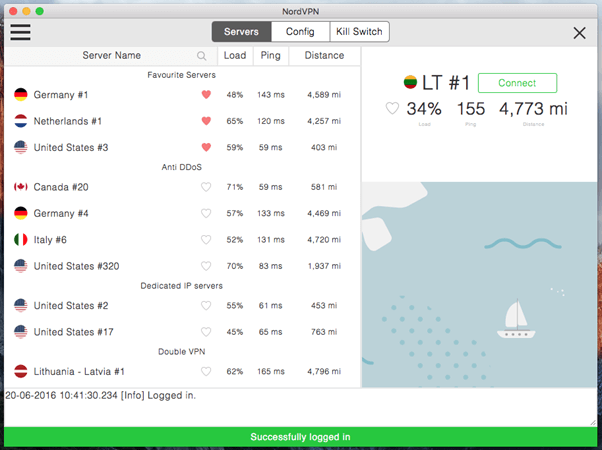
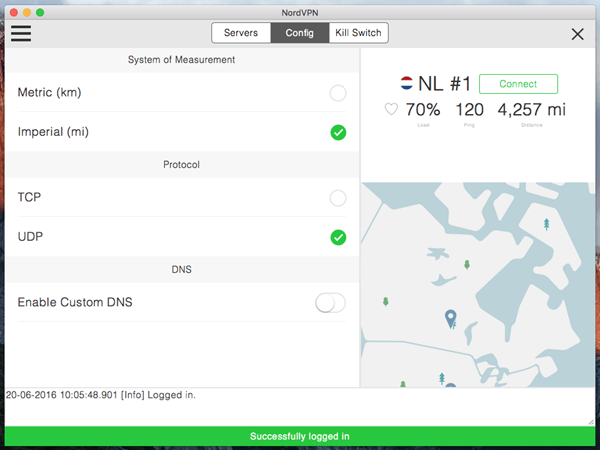
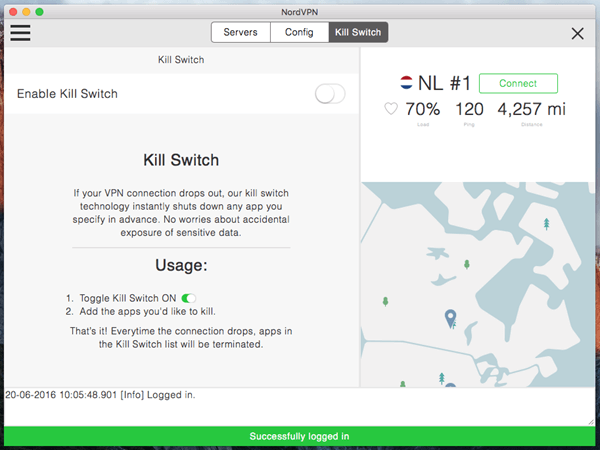
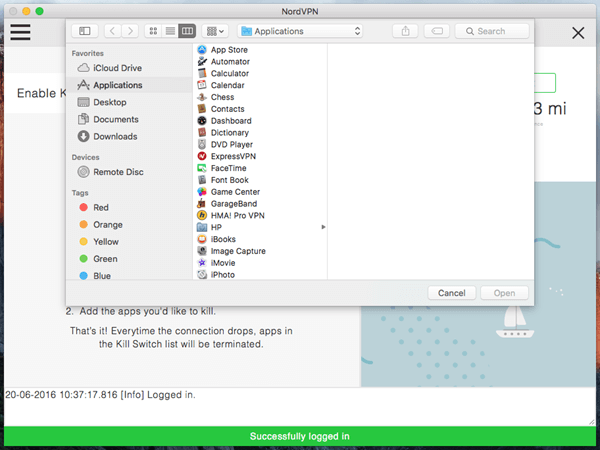

r alltaf tengdur við NordVPN netþjóninn þegar þú notar tölvuna þína.
Comment: Ég hef notað NordVPN í nokkrum mánuðum núna og ég er mjög ánægður með það. Það er mjög auðvelt að hlaða niður hugbúnaðinn fyrir Mac og setja hann upp á tölvuna þína. Ég hef notað NordVPN til að tengjast netþjónum í öðrum löndum og það hefur virkað mjög vel. Ég hef líka notað Smart-Play til að streyma uppáhalds þáttum mínum sem eru ekki í boði í mínu landi og það hefur verið mjög þægilegt. Ég mæli með NordVPN fyrir þá sem eru að leita að góðri VPN þjónustu.
r alltaf tengdur við NordVPN netþjóninn þegar þú notar tölvuna þína.
Comment: Ég hef notað NordVPN í nokkrum mánuðum núna og ég er mjög ánægður með það. Það er mjög auðvelt að hlaða niður hugbúnaðinn fyrir Mac og setja hann upp á tölvuna þína. Ég hef notað NordVPN til að tengjast netþjónum í öðrum löndum og það hefur virkað mjög vel. Ég hef líka notað Smart-Play til að streyma uppáhalds þáttum mínum sem eru ekki í boði í mínu landi og það hefur verið mjög þægilegt. Ég mæli með NordVPN fyrir þá sem eru að leita að öruggri og áreiðanlegri VPN þjónustu.